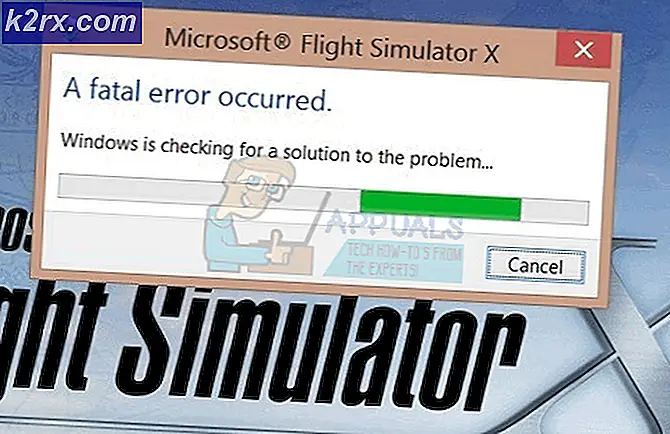Fix: 'Fugt detekteret' meddelelse forsvinder ikke i Galaxy S8
Sammen med mange andre funktioner, som S8 besidder, kommer den med en IP68 vandtæt vurdering. IP68-klassificeringen på telefonen betyder, at den kan klare at være i 1,5 m vand i en periode på 30 minutter uden bivirkninger. For nylig har der imidlertid været mange rapporter om fejlen "Fugt detekteret kan ikke oplades", som kan ses på mange enheder, der ikke engang var nedsænket i vand på noget tidspunkt. Denne meddelelse forsvinder ikke, selv efter genstart af telefonen eller forsøg på at lufttørre den.
Hvad forårsager meddelelsen "Detekteret fugt kan ikke oplades" på S8?
Efter at have modtaget adskillige rapporter fra flere brugere besluttede vi at undersøge fejlen og udtænkte et sæt løsninger, der udryddede fejlen for de fleste af vores brugere. Vi undersøgte også årsagerne til, at denne fejl udløses, og de er angivet nedenfor.
Nu hvor du har en grundlæggende forståelse af problemets natur, vil vi gå videre mod løsningerne. Sørg for at implementere disse løsninger i den specifikke rækkefølge, de leveres i, for at undgå konflikter.
Løsning 1: Kontrol af fugt
Hvis telefonen var nedsænket normal eller saltvand på et tidspunkt kan fejlen være vedholdende medmindre opladning port er gjort rent. Det anbefales, at du prøvervakuum(ikke føntørre!) telefonens opladning Havn og hvis du prøver løsningerne nedenfor ikke løser dit problem, skal du tage det til det lokale Samsung Customer Care-center for service.
Løsning 2: Kontrollerer softwareopdateringer
I nogle tilfælde blev det set, at problemet skyldtes en systemopdatering. Udviklere leverer ofte rettelser i sådanne tilfælde, derfor vil vi i dette trin kontrollere, om en opdatering til softwaren er tilgængelig. For det:
- Træk ned under meddelelsespanelet og tryk på på den "Indstillinger”Ikon.
- Inde i indstillingerne, rul ned til bunden og klik på “Software Opdateringer" mulighed.
- T-enp på “kontrollere til opdateringer”Mulighed og vente for telefonen til kontrollere hvis der findes opdateringer.
- Hvis opdateringer er tilgængelige, skal du trykke på “Hent Opdateringer Manuelt”Mulighed og vente for at downloadprocessen slutter.
- Når opdateringen er downloadet, gør din telefon det automatisk være genstartet og opdateringerne bliver installeret hvorefter din telefon vil støvle op normalt.
- Prop i opladeren og kontrollere for at se, om problemet fortsætter.
Løsning 3: Identificering af problemet
Det er muligt, at opladningsporten kan være blevet beskadiget permanent, hvorfor denne fejl ses. For at sikre, at det ikke er et hardwareproblem, kører vi telefonen i sikker tilstand. For det:
- Trykke og holde på den "Strøm knap”Indtil listen over valgmuligheder vises.
- Trykke og holde på den "Strøm Af”På skærmen og tryk på”Sikker Mode" mulighed.
- Telefonen vil nu være genstartet i sikker tilstand, og du vil se “Sikker Mode”Skrevet i nederst til venstre hjørne på skærmen.
- Opret forbindelse opladeren og kontrollere for at se, om problemet fortsætter.
- Hvis problemet forsvinder, betyder det, at problemet ikke er med hardwaren, og det er et softwareproblem. Her kan du prøve at diagnosticere, hvilket program der forårsagede problemet.
- Træk ned meddelelsespanelet og tryk på “Indstillinger”Ikon.
- Tryk på på den "Ansøgninger”Knap og tryk på på enhver applikation.
- Tryk på på den "Afinstaller”-Knappen og derefter“Ja”På den prompt, der vises.
- Forsøge at oplade det telefon og kontrollere for at se, om problemet fortsætter.
- Hvis problemet ikke forsvinder Blive ved til slet applikationer, indtil det gør det, og start ud af sikker tilstand efter at have rettet fejlmeddelelsen.
Løsning 4: Sletning af USB-cache
Over tid kan cache blive beskadiget, og det kan forårsage problemer med vigtige systemfunktioner. Derfor rydder vi cachen i dette trin fra USB-indstillinger. For det:
- Trække ned ad underretninger panel og tryk på på den "Indstillinger”Ikon.
- Inde i indstillingerne, tryk på på den "Ansøgninger”Valgmulighed og derefter på“Menu”-Knappen i top ret hjørne.
- Vælg “Vis systemapps ” fra indstillingen og rul ned indtil du ser “USB Indstillinger" Ansøgning.
- Tryk på på den "USB Indstillinger”Applikationer og derefter på“Opbevaring“.
- Inde i Opbevaring indstillinger, klik på “Klar cache”Og derefter på”Klar Data" mulighed.
- Nu genstart telefonen, prøve at oplade det og kontrollere for at se, om problemet fortsætter.
Løsning 5: Tørring af cachepartition
Hvis cachen til ethvert systemapplikation eller tredjepartsapplikation er beskadiget, kan telefonen muligvis have problemer, mens den prøver at oplade. Derfor vil vi i dette trin tørre cachepartitionen. For det:
- Tryk og hold “strøm”-Knappen og tryk på“Kontakt af" mulighed.
- Når enheden er slukket helt, skal du trykke på og holdeBind ned" og "Bixby”-Tasten. I samme tilfælde skal du også trykke på og holde ”Strøm”-Knappen.
- Når det grønne Android-logo vises,frigøre alle tasterne. Enheden viser muligvis “Installation af systemopdateringer" for en stund.
- Brugbind ned for at fremhæve “Tørre Cache Skillevæg”Valgmuligheder, og når det er fremhævet, skal du trykke på“Strøm”Nøgle tilVælg det.
- Når aftørringsprocessen er afsluttet, skal du markere “Genstart System Nu”Mulighed ved at trykke på“Skrue ned”-Tasten og tryk på“strøm”Knap tilVælg det.
- Telefonen vil nu væregenstartet normalt,kontrollere for at se, om problemet fortsætter.